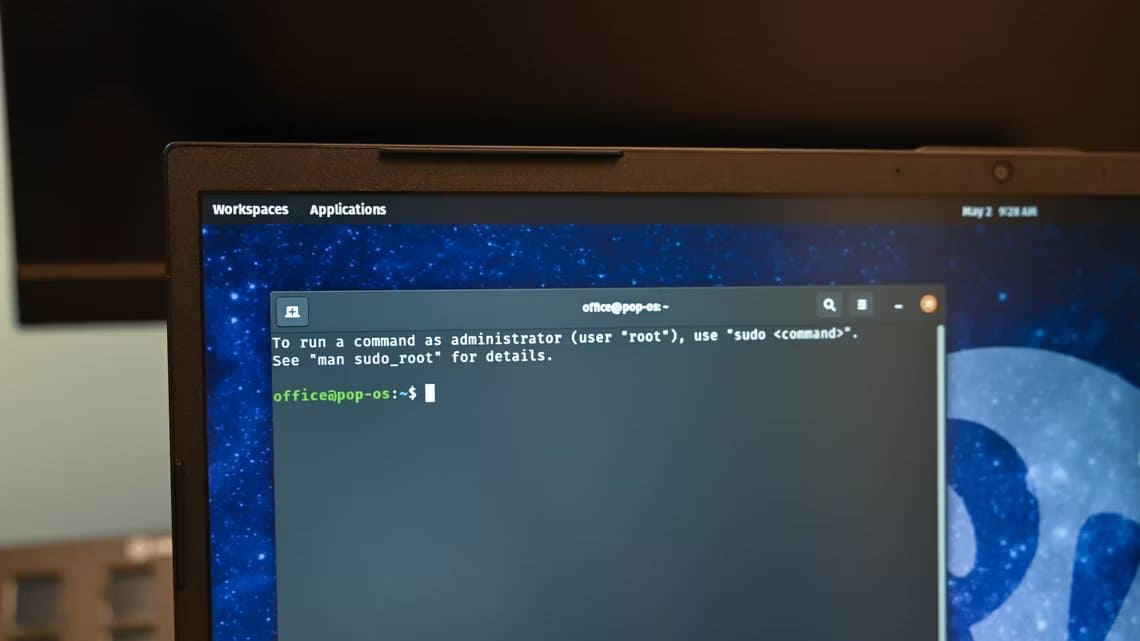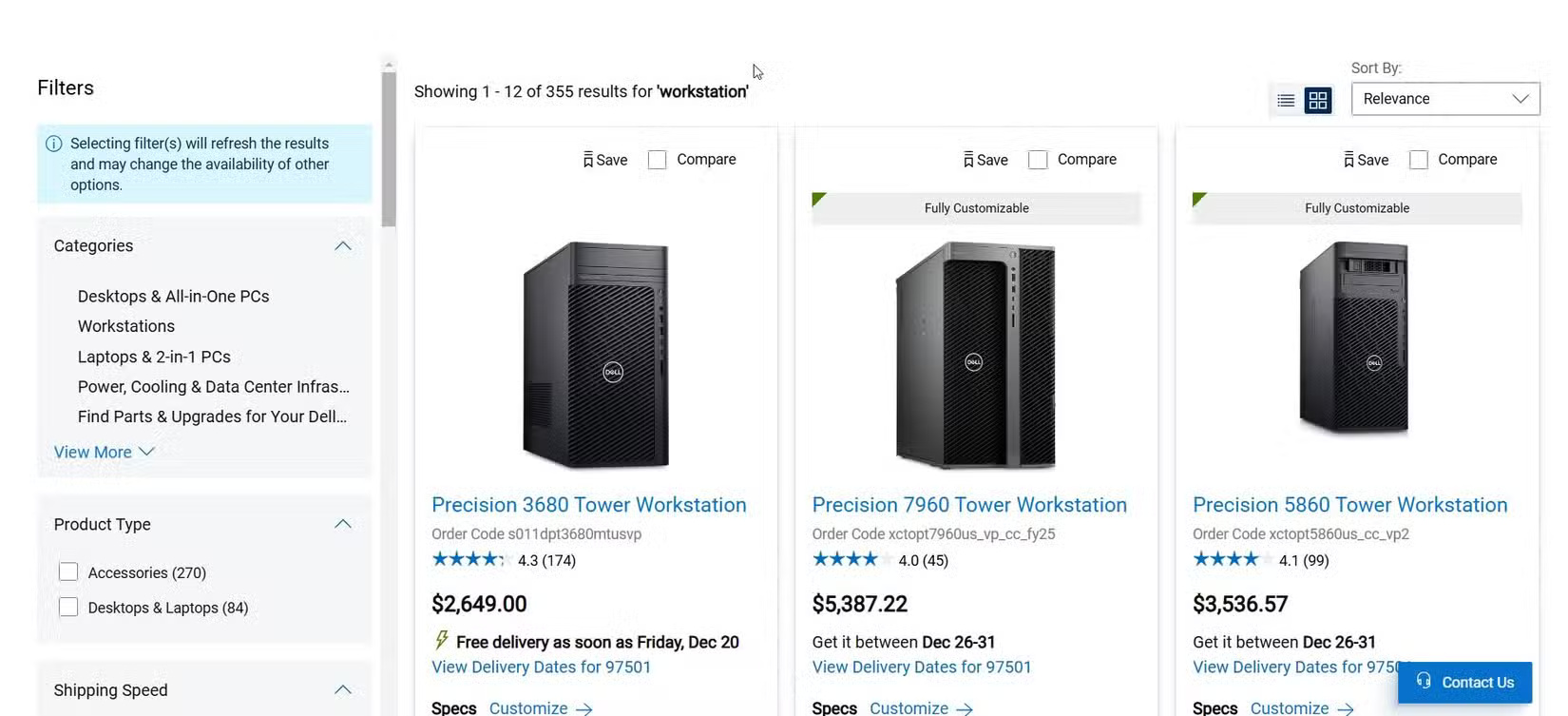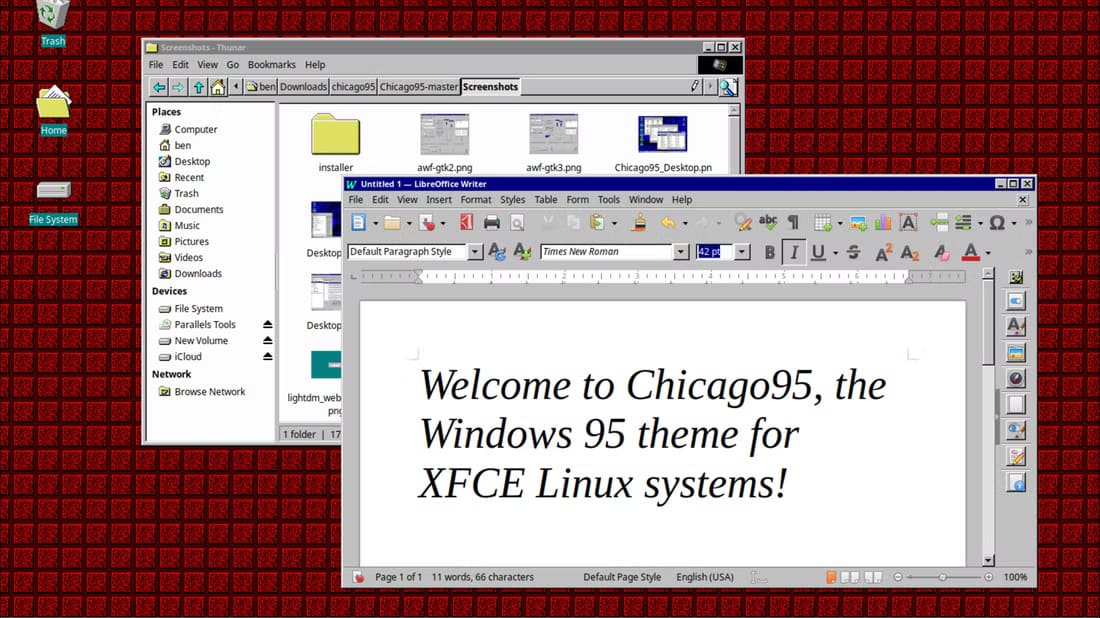Troff, Linux sistemleri için basit ama güçlü bir belge kelime işlemcisidir. Kaynak dosyaları komut satırından derleyerek kolayca yazdırılmaya hazır belgeler oluşturmanıza olanak tanır. farklı Lateks Troff inanılmaz derecede hafiftir ve çoğu Linux sisteminde önceden kurulu olarak gelir. Bu öğretici, Ubuntu'da PDF belgelerini biçimlendirmek için Troff'u nasıl kullanacağınızı gösterir.
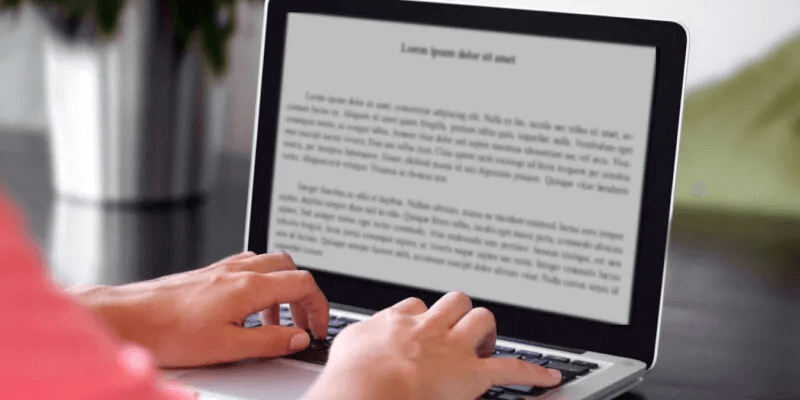
Troff nedir ve neden kullanıyorsunuz?
en temel anlamda, troff Kod gibi görünen komut dosyalarını yazdırılabilir belgelere dönüştüren bir kelime işlem programıdır. Kelime işlemcilerin aksine Troff, "WYSIWYG" modeline güvenmez. Bunun yerine, biçimlendirmenizi işlemek için belirli kod türlerini kullanmanızı gerektirir.
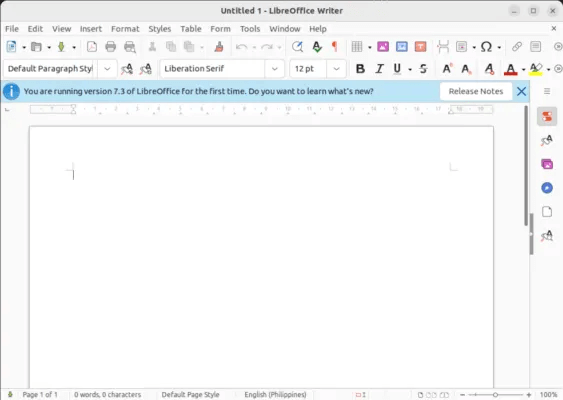
Sadelik bu tarzın en büyük avantajlarından biridir. Troff'un temel kurulumu, bir belge oluşturmak için ihtiyacınız olan her şeyi içerecektir. Üstelik grafik kullanıcı arayüzünün olmaması, SSH üzerinden bile belge oluşturabileceğiniz anlamına gelir.
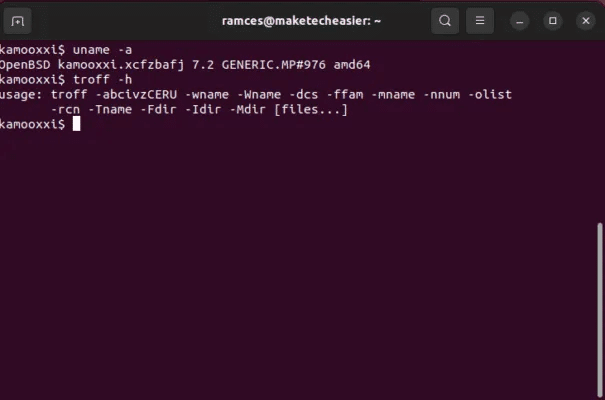
İpucu: Nasıl iletileceğini öğrenin SSH üzerinden GUI uygulamaları Linux'ta.
Troff kurulumu
Troff, çoğu Linux dağıtımında genellikle varsayılan olarak paketlenmiştir. -h bayrağını çalıştırarak sisteminizde olup olmadığını kontrol edebilirsiniz. Bu, Troff'un kurulumunun kabul ettiği tüm etiketlerin kısa bir listesini görüntüler.
troff-h
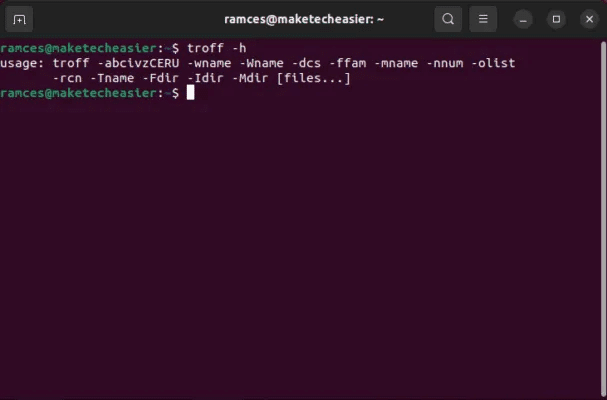
Dağıtımların varsayılan olarak Troff'u derlemediği durumlar vardır. Bu durumda, paketi arayarak yükleyebilirsiniz. "groff".

Bu, bir dizi yeni ve güncellenmiş özellik içeren GNU projesi tarafından Troff ve Nroff programlarının yeniden uygulanmasıdır.
Ubuntu'da groff'u aşağıdaki komutla kurabilirsiniz:
sudo apt groff'u kur
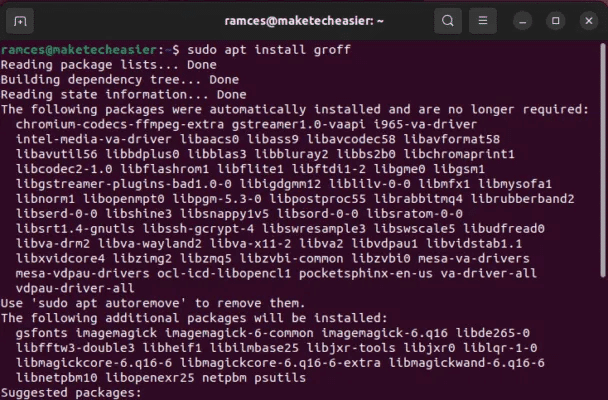
İlk Troff belgesini oluşturun
Kaynak koduna benzer şekilde, her Troff belgesi, belgenin nasıl oluşturulacağına ilişkin talimatları içeren bir metin dosyasıdır. Buna sayfa genişliği ve kenar boşluğu ile karakter ve sayfa aralığı dahildir.
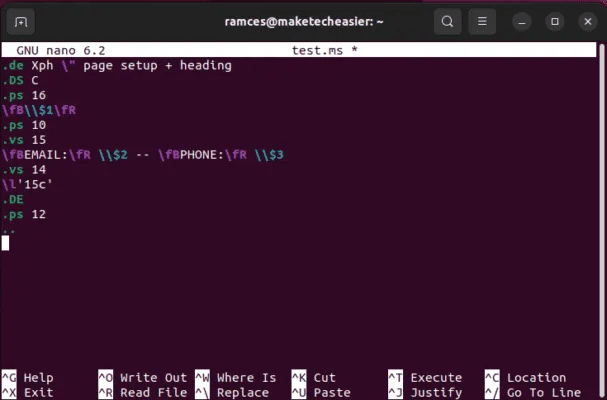
Bu kontrol seviyesi, herhangi bir türde belge oluşturmak için programı değiştirmenize izin verir. Basitleştirmek için, Troff'un geliştiricileri bu komutları daha basit bir sözdiziminde yoğunlaştıran "makrolar" yarattılar.
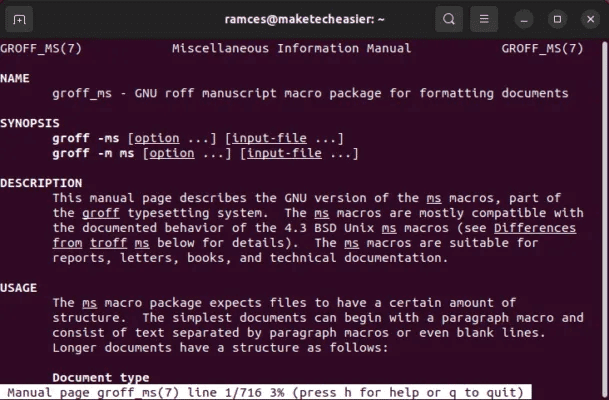
Troff'ta kullanacağınız en yaygın makrolardan biri Milisaniye'dir. Deneme tarzı bir belge oluşturulacaktır. touch komutuyla ms belgesi oluşturabilirsiniz:
my-ilk-document.ms'ye dokunun
Tüm Troff belgeleri metin olduğundan, belgeyi bir metin düzenleyiciyle açabilirsiniz. Benim durumumda vim kullanıyorum. Alternatif olarak, Linux için bu metin editörlerinden herhangi birini kullanabilirsiniz.
vim ilk belgem.ms
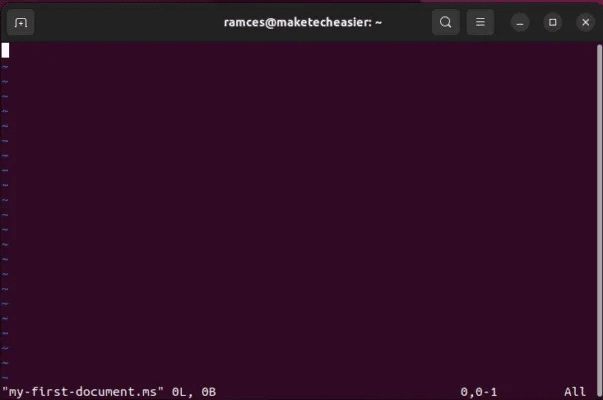
Troff Formatını Anlamak
Troff'un tüm belgeleri benzer bir yapı izliyor. Yaptığınız her biçimlendirme komutu, biçimlendirmeye çalıştığı içerikte ayrı bir satırda olmalıdır. Bu nedenle, tipik bir Troff belgesi şöyle görünür:
.COMMAND1 Bu, bir Troff belgesindeki bir içerik parçasıdır. .COMMAND2 Bu, Troff belgesindeki farklı bir içeriktir.
Milisaniye cinsinden kullanacağınız en temel komutlardan ikisi TL ve .PP'dir. İlki, metninizi bir başlığa dönüştürür ve belgenizde ortalar, ikincisi ise metninizi paragraf benzeri bir stil izleyecek şekilde biçimlendirir.
Örneğin, aşağıdaki kod parçacığı hem TL hem de .PP komutlarını kullanır:
.TL İlk Troff Belgem .PP Son belgemde paragraf gibi görünmesini istediğim içeriktir. Çok uzun bir içerik değil ama benim ilk Troff belgem ve gurur duyduğum bir şey. Yaklaşık üç cümle uzunluğunda ve belgeyi düzgün bir şekilde sarmalıdır.
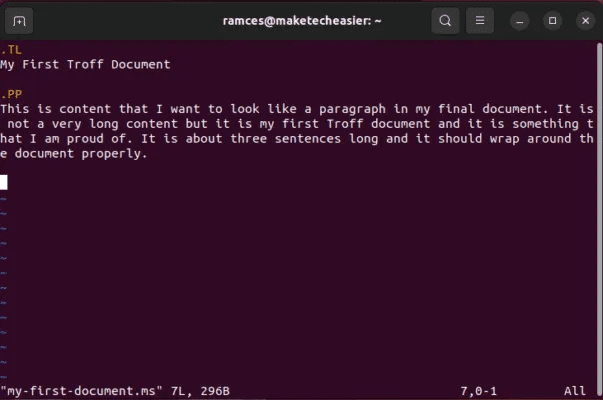
Buradan, dosyanızı Troff'un yazılımına geçirerek belgenizi oluşturun.
groff -ms -Tpdf ./ilk-belgem.ms > çıktı.pdf

İpucu: Daha basit bir şeyi tercih ederseniz, nasıl yapılacağını öğrenin. Google Dokümanlar'da MLA biçiminde yazma.
Kalın, italik ve altı çizili metin oluşturma
Tıpkı normal bir kelime işlemci gibi, çoğu Troff makrosu, belge özelleştirme için bir dizi stil komutu sağlar. MS için bunlar .B ve . ben ve UL ve .BX.
- B komutu metni kalın olarak değiştirir.
- .I komutu metni italik olarak değiştirir.
- UL ve. BX, sırasıyla metnin etrafına bir alt çizgi ve bir kutu çizen iki komuttur.
Yukarıdaki komutlara benzer şekilde, belgenizde bu komutları kullanmak, her stilin kendi satırında ayrılmasını gerektirir:
.TL İlk Troff Belgem .PP Bu, son belgemde bir paragraf gibi görünmesini istediğim .B içeriği .R'dir. [...]
Bu örnekte, bir kelimeden önce yeni bir satır oluşturdum. "içerik" Ve kalın yapmak için .B komutunu ekledim, ardından yeni bir satır oluşturdum ve .R komutunu ekledim. Bu, Troff'un önceki tekniğine dönmesini sağlar.
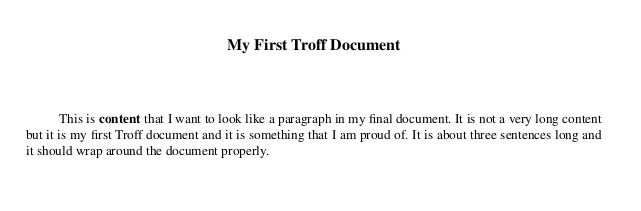
Stili değiştirirken her zaman .R komutunu eklemeniz gerektiğine dikkat etmek önemlidir. Örneğin, aşağıdaki kod parçası .I komutunu sonlandırmaz çünkü Troff, .R dosyasını ondan sonra görmemiştir:
.TL İlk Troff Belgem .PP Son belgemde bir paragraf gibi görünmesini istediğim içerik bu. [...]
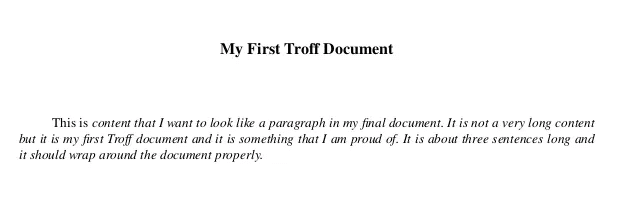
Yeni belge bölümleri oluştur
LaTeX'e benzer şekilde, Troff da bölüm algılamayı ve hiyerarşiyi destekler, bu nedenle düzenleme yaparken her başlığın düzeyini sıralamanız ve eşleştirmeniz gerekmez.
Belgenizde yeni bir bölüm oluşturmak için .NH komutunu ve ardından başlık adınızı kullanın.
.TL İlk Troff Belgem .NH İlk Başlığım .PP Son belgemde paragraf gibi görünmesini istediğim içeriktir.
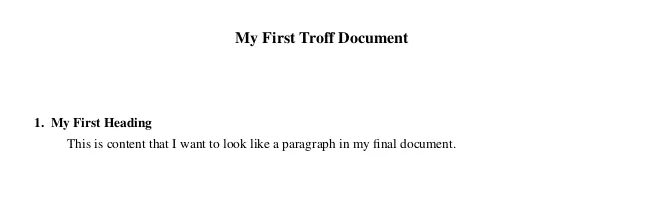
Varsayılan olarak, her Troff başlığı, programın nasıl oluşturulduğunu ve içeriğinin son belgede nasıl görüntülendiğini belirleyen bir düzey değeri içerir. Başlık seviyesini ayarlamak için bu değeri değiştirebileceğinizi bilmek.
Örneğin, aşağıdaki, üst öğenin hemen altında bir düzey 2 adresi oluşturur:
.TL İlk Troff Belgem .YU İlk Başlığım .YU 2 İlk Alt Başlığım .PP Son belgemde bir paragraf gibi olmasını istediğim içeriktir.
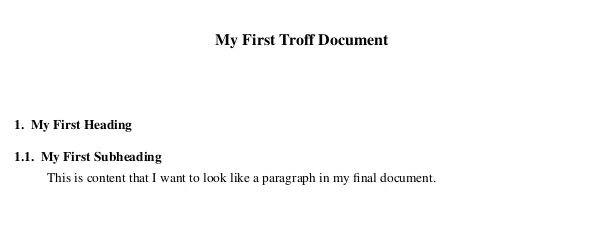
Normal numaralı başlıkların yanı sıra Troff, belge seviyesi hiyerarşisini takip edecek boş başlıklar da oluşturabilir.
Bunu yapmak için .NH'yi SH komutuyla değiştirin:
.TL İlk Troff Belgem .SH İlk Başlığım .SH 2 İlk Alt Başlığım .PP Son belgemde bir paragraf gibi görünmesini istediğim içeriktir.
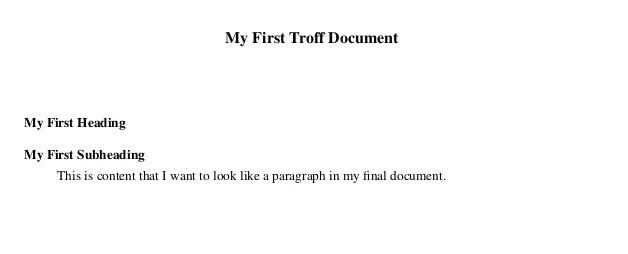
İpucu: Nasıl yapacağınızı öğrenin Google Dokümanlar'da kenar boşluklarını değiştirme.
Troff'ta listeler oluşturun
Troff'un sadeliği, onun davranışını istediğiniz şeye dönüştürmenize de olanak tanır. Örneğin, listeler varsayılan olarak Troff veya ms makrolarında gelmez. Buna rağmen yine de birkaç ms komutunu birleştirerek bir liste oluşturabilirsiniz.
Troff'taki her liste üç bölümden oluşur: girinti, madde işareti ve içerik. Girinti oluşturmak için .rs ve .rs komutlarını kullanın. TEKRAR. Bu, içindeki herhangi bir metnin geçerli girinti düzeyini dört boşlukla girintilendirir.
.RS Bu benim ilk öğem. .TEKRAR
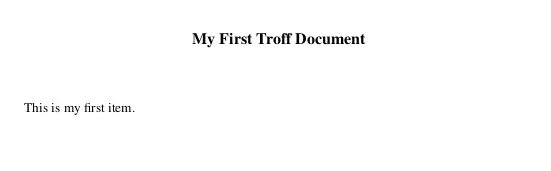
IP komutu ayrıca özel bir madde işareti noktası ve bununla metniniz arasındaki boşluğu ayarlamanıza da olanak tanır. Bu durumda mermimi "[1]" olarak ayarlar ve ona dört boşluk verirdim.
.RS .IP [1] 4 Bu benim ilk öğem. .TEKRAR
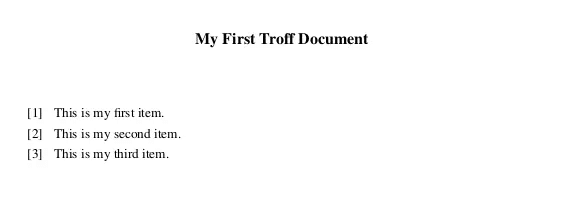
.RS .IP [1] 4 Bu benim ilk öğem. .IP [2] 4 Bu benim ikinci öğem. .IP [3] 4 Bu benim üçüncü öğem. .TEKRAR
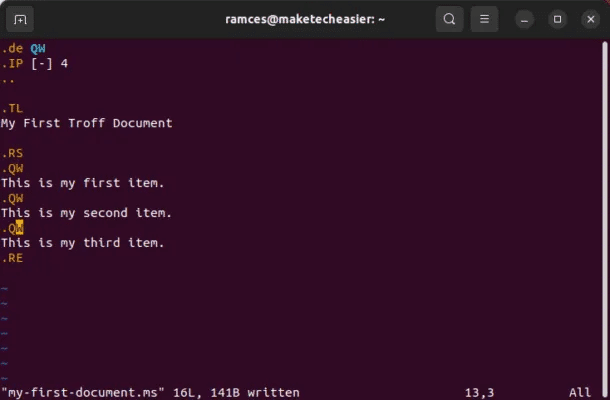
Son olarak, özel bir makro oluşturarak bu işlemi otomatikleştirin. Örneğin, aşağıdaki snippet, IP komutumu QW ile ilişkilendirir.
.de QW .IP [-] 4 .. .RS .QW Bu benim ilk öğem. .QW Bu benim ikinci öğem. .QW Bu benim üçüncü öğem. .TEKRAR
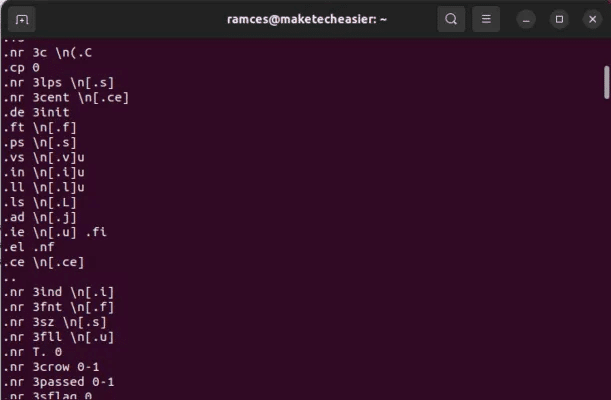
Troff'ta ön işlemcilerle tablolar oluşturun
Troff ile ilgili garip şeylerden biri, özelliklerinin çoğunun orada olması. "Birincil Tedaviler". Çoğunlukla, bunlar, oluşturarak çalışan program dışı ikili dosyalardır. "Önişlemci Kapsayıcı Komut Dosyaları" ve düşük seviyeli Troff koduna dönüştürün.
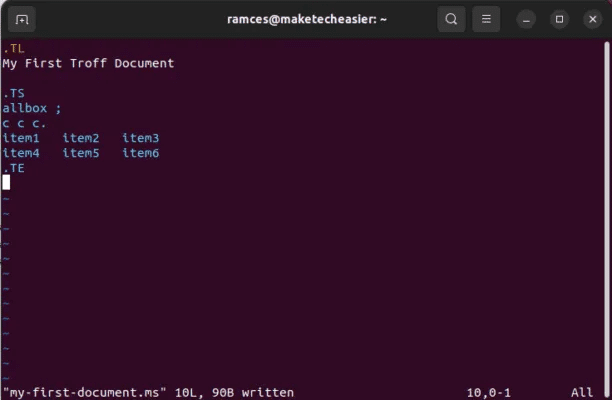
Tbl, bir Troff ön işlemcisinin harika bir örneğidir. Bir belgedeki tabloları yöneten bir programdır. Temel Tbl kabı şöyle görünür:
.TS allbox ; cc c. madde 1 öğe2 öğe3 öğe4 öğe5 öğe6.TE
- .TS ve .TE komutları, Tbl'a bunun okuyabileceği bir ortam olduğunu söyler.
- İkinci satır, programa bu tabloyu nasıl biçimlendireceğini söyler.
- Üçüncü satır, sütun miktarını ve tablonuzun hizalamasını tanımlayan boşlukla ayrılmış bir alandır.
- Dördüncü ve beşinci satırlar, tablonuzun içeriğini içeren sekmeyle ayrılmış alanlardır.
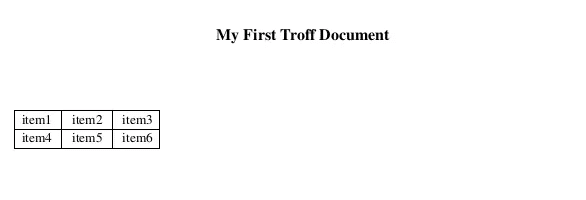
Tbl kullanarak bir belge derlemek, normal bir Troff dosyasından biraz farklıdır. Öncelikle dosyanızı yükleyin:
tbl ilk belgem.ms > önceden işlenmiş.ms
Ardından, programın çıktısını Troff'a besleyin:
groff -ms -Tpdf ./preprocessed.ms > output.pdf
Son olarak, UNIX kanallarını kullanarak bu işlemi otomatikleştirin:
tbl ilk belgem.ms | groff -ms -Tpdf > çıktı.pdf
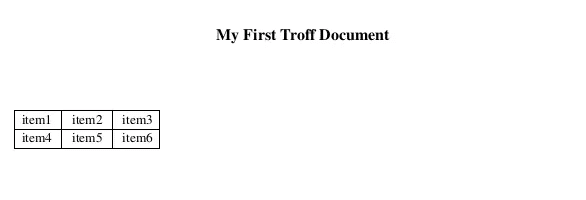
Sıkça Sorulan Sorular:
S1: Troff'u Windows'ta kullanmak mümkün mü?
Cevap. Varsayılan olarak, Troff ve Groff resmi olarak Windows'a taşınmaz. Buna rağmen, Groff'u diğer GNU araçlarıyla kullanmaya devam edebilirsiniz. Linux için Windows Alt Sistemini Kurun.
S2: Troff'un bibliyografya izleme özelliği var mı?
Cevap. Evet. Yönlendirme, bir Troff belgesindeki referansları otomatik olarak izlemek için harici bir bibliyografya dosyası kullanan basit bir ön işlemcidir. Man referrer çalıştırarak man sayfasını ziyaret ederek nasıl çalıştığı hakkında daha fazla bilgi edinebilirsiniz.
S3: Troff'u derlerken "eksik DESC" hatasını nasıl düzeltebilirim?
Cevap. Bu sorun muhtemelen sisteminizdeki eksik bir bağımlılıktan veya uyumsuz bir sürüm dosyasından kaynaklanmaktadır. Bunu düzeltmek için dağıtım deponuzdan uygun groff paketini kurun.